Hoe Apple ID te ontgrendelen - 3 manieren met iforgot.apple.com & Alternatieven
De iforgot.apple.com ontgrendelen Tool is het officiële platform van Apple, ontworpen om gebruikers te helpen hun Apple ID-accounts veilig en beveiligd te herstellen en weer toegang te krijgen. Of u nu uw wachtwoord bent vergeten, uw account is geblokkeerd of beveiligingsproblemen ondervindt: deze website biedt verschillende betrouwbare methoden om uw identiteit te verifiëren en uw Apple ID-wachtwoord opnieuw in te stellen. Dit artikel legt uit hoe u de ontgrendelingswebsite iforgot.apple.com effectief kunt gebruiken en introduceert een krachtige alternatieve tool, imyPass iPassGo, om Apple ID's te ontgrendelen zonder dat u een wachtwoord of herstelgegevens nodig hebt.
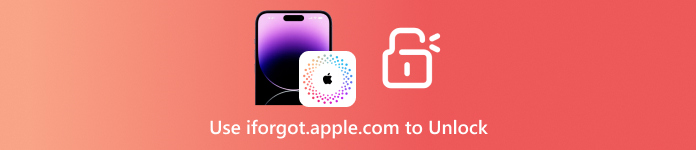
In dit artikel:
Deel 1. Wat is iforgot.apple.com Unlock?
iforgot.apple.com is een door Apple ontwikkelde website waarmee mensen hun Apple ID kunnen terugvragen of deactiveren. Deze website is handig wanneer inloggen op je Apple-account onmogelijk is vanwege problemen zoals een vergeten wachtwoord, een geblokkeerd account of vermoedelijke ongeautoriseerde toegang. Stapsgewijze instructies stellen gebruikers in staat om weer onvoorwaardelijke toegang te krijgen tot hun Apple ID en de waardevolle functies ervan.
Het gebruik van de ontgrendelwebsite iforgot.apple.com kan onder meer de volgende situaties omvatten:
• U bent uw Apple ID-wachtwoord vergeten en kunt zich niet aanmelden.
• Er zijn te veel mislukte inlogpogingen geweest waardoor uw Apple ID is geblokkeerd.
• De Apple ID is gehackt of misbruikt.
• Het account is gedeactiveerd of niet beschikbaar vanwege veiligheidsmaatregelen.
• De gebruiker heeft geen toegang meer tot het vertrouwde e-mailadres of telefoonnummer dat aan de Apple ID is gekoppeld.
Deel 2. Hoe de website iforgot.apple.com te gebruiken
iforgot.apple.com is een van de officiële hulpprogramma's van Apple om je Apple ID te ontgrendelen en de toegang ertoe te herstellen. Als je je wachtwoord bent vergeten, geen toegang meer hebt tot een vertrouwd apparaat of je account geblokkeerd is, biedt deze site talloze manieren om je identiteit te valideren. Beheer je Apple ID, en wijzig het wachtwoord. Dit is hoe u de website iforgot.apple.com gebruikt, afhankelijk van de specifieke verificatiemethode die u gebruikt.
Manier 1: Apple ID ontgrendelen via tweefactorauthenticatie
Deze methode is snel en veilig en vereist het gebruik van een specifiek apparaat of telefoonnummer. Toegang krijgen tot je Apple ID is eenvoudig, want nadat Apple een verificatiecode heeft verzonden, kun je het wachtwoord opnieuw instellen en je Apple ID eenvoudig ontgrendelen.
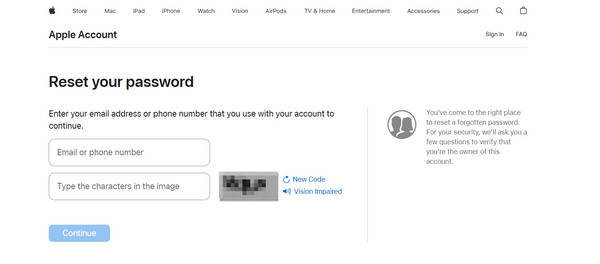
De volgende acties moeten in acht worden genomen:
Ga op elk apparaat met internetverbinding naar de link: https://iforgot.apple.com.
Voer de tekens in van de e-mail die aan uw account is gekoppeld en de letters die in het afbeeldingsvak worden weergegeven. Klik vervolgens op Doorgaan.
Voer het telefoonnummer in dat aan uw Apple ID is gekoppeld.
Er verschijnt een melding op uw Apple-apparaat waarin u om toestemming wordt gevraagd. Tik op Toestaan.
Apple geeft u de nodige instructies om uw wachtwoord succesvol te wijzigen en uw identiteit te verifiëren.
Wat heb je nodig:
• Een vertrouwd Apple-apparaat of een Apple-telefoon.
• Het tweefactorauthenticatiesysteem moet ingeschakeld zijn.
Manier 2: Apple ID ontgrendelen via herstel-e-mail of beveiligingsvragen
Mocht u geen Apple-apparaat hebben met tweefactorauthenticatie, dan kunt u uw Apple ID ontgrendelen via beveiligingsvragen of een herstel-e-mailadres. Deze terugvalstrategie is in principe betrouwbaar, mits deze eerder is ingesteld en nog steeds toegankelijk is, zodat Apple uw identiteit kan valideren.
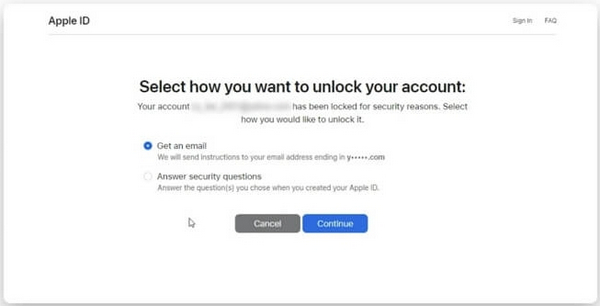
Te volgen stappen:
Ga naar iforgot.apple.com vanaf elk apparaat.
Voer uw Apple ID en de verificatiecode onderaan de afbeelding in.
Selecteer uw gewenste herstelmethode: ontvang een e-mail of beantwoord beveiligingsvragen.
Klik Doorgaan en volg de instructies om uw wachtwoord te wijzigen.
Wat heb je nodig:
• Een werkend netwerk.
• Er is een antwoord gegeven op een herstel-e-mailadres of een beveiligingsvraag.
Manier 3: Apple ID omzeilen via herstelsleutel (accountherstel)
Deze aanpak is strikt en is bedoeld voor personen die tweefactorauthenticatie hebben ingeschakeld in combinatie met een herstelsleutel van 28 tekens. Het volledig verliezen van de sleutel resulteert in een permanent geblokkeerd account, dus de herstelsleutel moet van tevoren op een veilige plaats worden bewaard. Apple ID herstellen wanneer nodig.
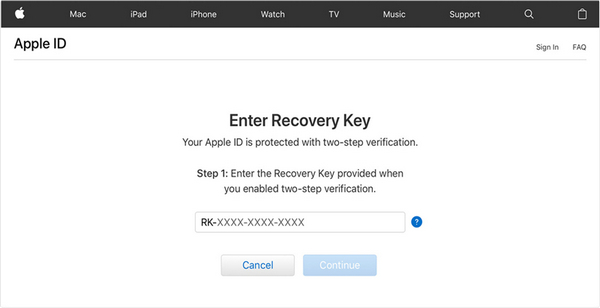
Te volgen stappen:
Ga naar Instellingen > [Uw naam] > Wachtwoord & Beveiliging op je iPhone.
Klik op Accountherstel en schakel Herstelsleutel in als deze al is ingeschakeld.
Ga naar iforgot.apple.com nadat u de Herstelsleutel.
Voer uw Apple ID en CAPTCHA-code in om te ontgrendelen.
Selecteer de optie om te ontgrendelen met de Herstelsleutel.
Pas de herstelsleutel van 28 tekens toe en volg de procedures om het wachtwoord te wijzigen.
Wat heb je nodig:
• Een herstelsleutel.
• Toegang tot een apparaat waarop tweefactorauthenticatie is ingeschakeld.
• Uw schermvergrendelingscode.
Pluspunten
- Accounts kunnen op verschillende manieren worden hersteld.
- Identiteitsverificatie wordt gebruikt om gebruikersgegevens te beschermen.
Nadelen
- Sommige details zijn moeilijk te verkrijgen, waardoor ze langzaam of ingewikkeld worden.
- Antwoorden op beveiligingsvragen of de herstelsleutel worden mogelijk nooit vrijgegeven.
- Als de standaard herstelmethoden niet werken, duurt het herstel veel langer.
- Als methoden mislukken, duurt het dagen voordat uw account is hersteld.
Deel 3. Beste alternatief - Hoe Apple ID ontgrendelen zonder wachtwoord
Hebt u geen toegang tot Apple-apparaten omdat uw inloggegevens zijn geblokkeerd? imyPass iPassGo Biedt eenvoudig toegang zonder wachtwoord en omzeilt zo de door Apple ingestelde ID-beperkingen. Het ontgrendelen van uw apparaat is eenvoudig, of de iPhone, iPad of iPod nu tweedehands, uitgeschakeld of vergrendeld is.
Ongeacht welke iOS-versie uw apparaat ondersteunt, zelfs de nieuwste 18, ontgrendelen was nog nooit zo snel en veilig.

4.000.000+ downloads
Verwijder uw Apple ID van elk apparaat zonder dat u het wachtwoord, e-mailadres of vertrouwde telefoonnummer nodig hebt.
Volg de duidelijke stappen op het scherm, die geweldig zijn voor zowel beginners als ervaren gebruikers.
Omzeil het iForgot-systeem van Apple volledig en profiteer van snel en onafhankelijk ontgrendelen.
Werkt op alle iPhones, iPads en iPods, inclusief iPhone 17 en iOS 26.
Schakel Schermtijd of MDM-profielen veilig uit, zonder jailbreak of gegevenswissing.
Download en installeer het programma
Selecteer vervolgens onder 'Systemen' Windows of Mac en klik op de downloadknop. Klik vervolgens op het installatiebestand en voltooi de installatie.
Koppel het iOS-apparaat en de computer
Voer het programma uit en selecteer op het hoofdscherm Apple ID verwijderenSluit vervolgens de iPhone, iPad of iPod aan via een USB-poort.

Controleer apparaatopties
Als het apparaat op iOS 11.4 of hoger draait, zorg er dan voor dat twee-factor-authenticatie is ingeschakeld en Zoek mijn iPhone is uitgeschakeld.
Start het proces voor het verwijderen van de Apple ID
Hit Begin en volg de vanzelfsprekende stappen om te beginnen met ontgrendelen. Elke stap wordt u gepresenteerd, zodat u deze zonder problemen kunt volgen.

Het ontgrendelingsproces afronden
De taken worden binnen enkele minuten voltooid en de Apple ID is toegankelijk. U kunt dit apparaat gebruiken of wijzigen naar een nieuwe Apple ID.

Conclusie
De iforgot.apple.com ontgrendelingswebsite is een betrouwbare en veilige optie om je Apple ID te herstellen via verschillende verificatiemethoden. Voor sneller en flexibeler ontgrendelen zonder wachtwoorden of herstelgegevens biedt imyPass iPassGo echter een effectief alternatief om snel en veilig weer volledige toegang tot je iOS-apparaten te krijgen.
Hete oplossingen
-
Ontgrendel iOS
- Herziening van de gratis iCloud-ontgrendelservices
- Omzeil iCloud-activering met IMEI
- Verwijder Mosyle MDM van iPhone en iPad
- Verwijder support.apple.com/iphone/passcode
- Herziening van Checkra1n iCloud Bypass
- Omzeil de toegangscode van het iPhone-vergrendelscherm
- Hoe iPhone te jailbreaken
- Ontgrendel de iPhone zonder computer
- Omzeil iPhone vergrendeld voor eigenaar
- Fabrieksreset iPhone zonder Apple ID-wachtwoord
-
iOS-tips
-
Ontgrendel Android
- Hoe u kunt weten of uw telefoon ontgrendeld is
- Ontgrendel het Samsung-telefoonscherm zonder wachtwoord
- Ontgrendel patroonvergrendeling op Android-apparaat
- Herziening van directe ontgrendelingen
- Hoe OnePlus-telefoon te ontgrendelen
- Ontgrendel OEM en repareer OEM-ontgrendeling grijs weergegeven
- Hoe een Sprint-telefoon te ontgrendelen
-
Windows-wachtwoord

